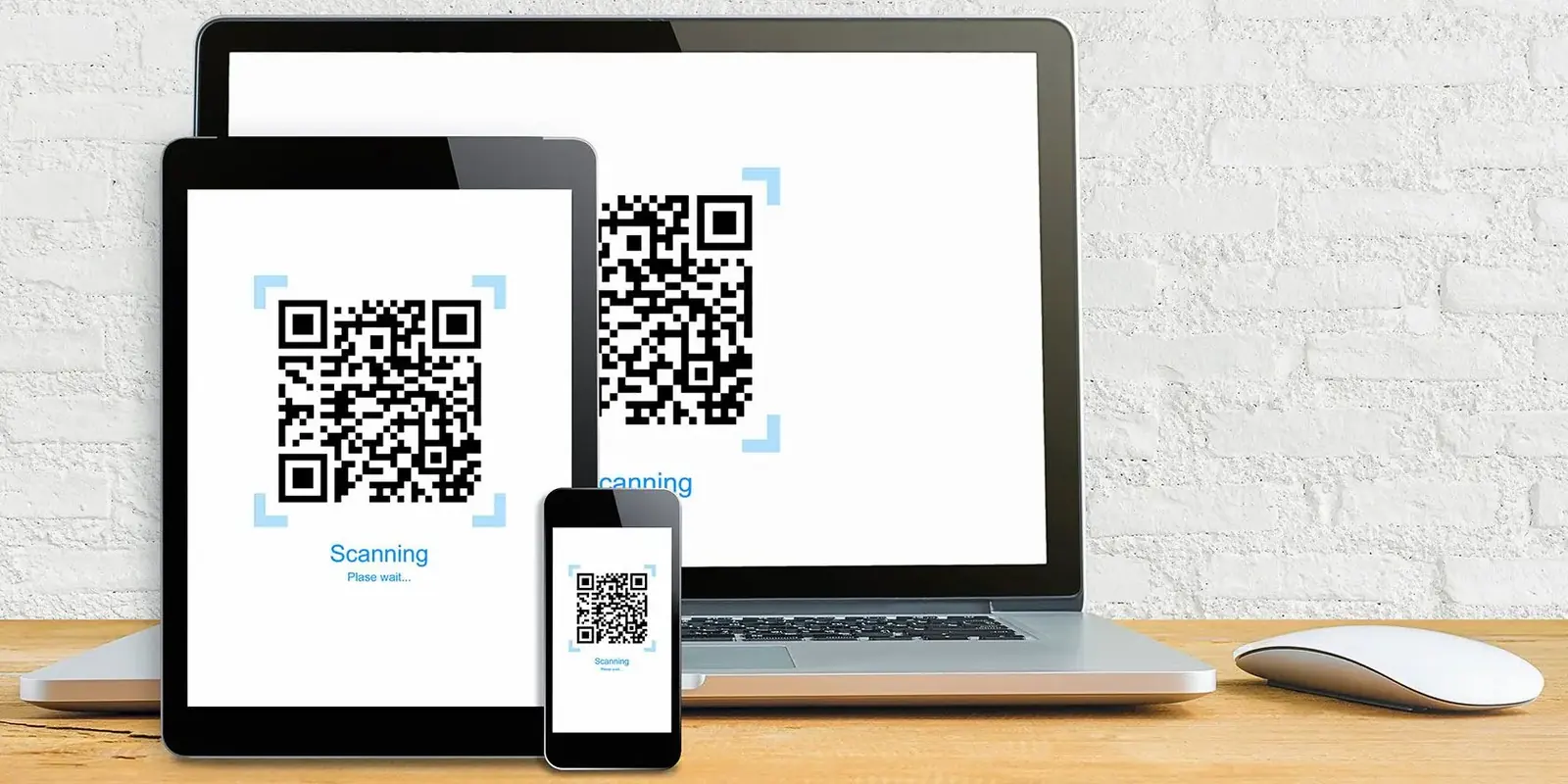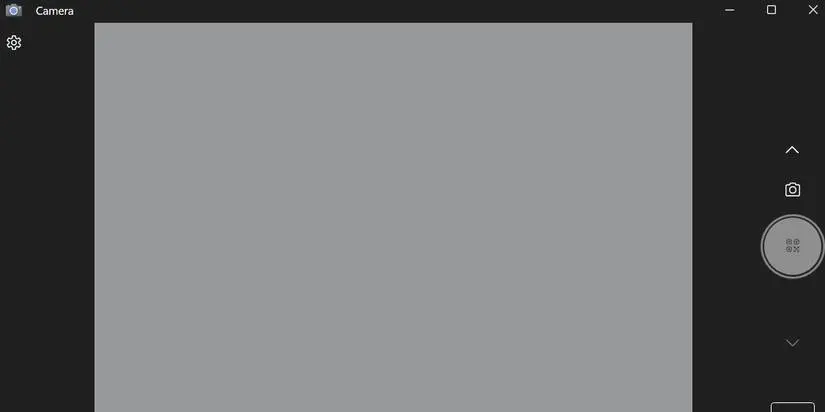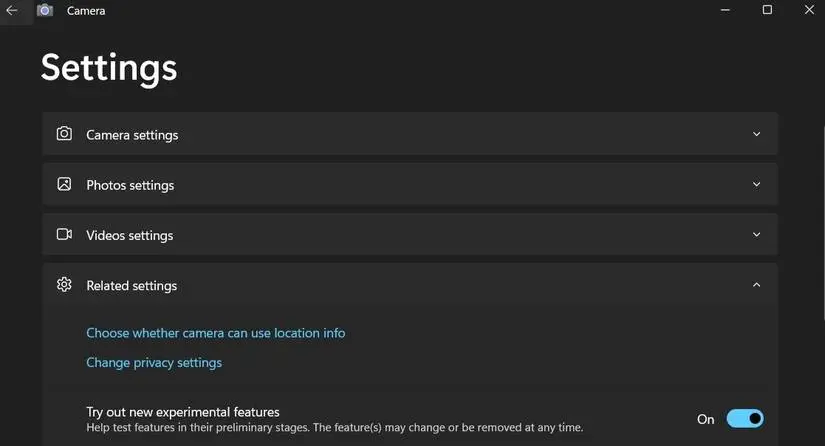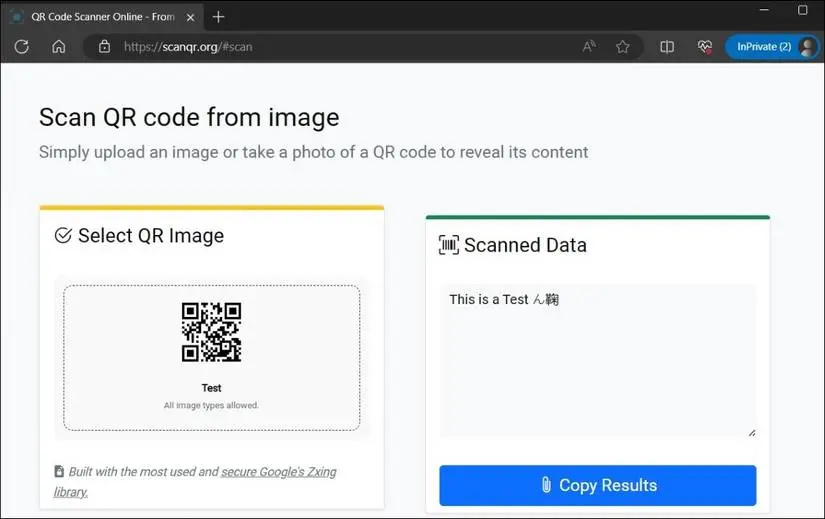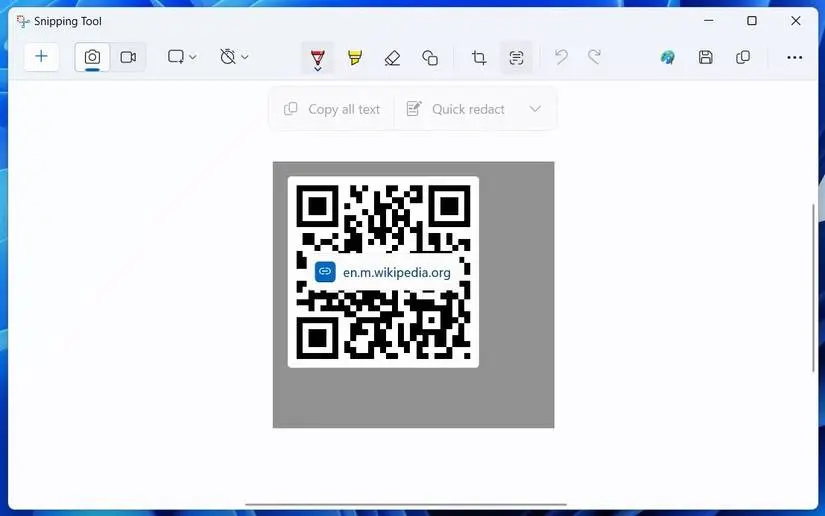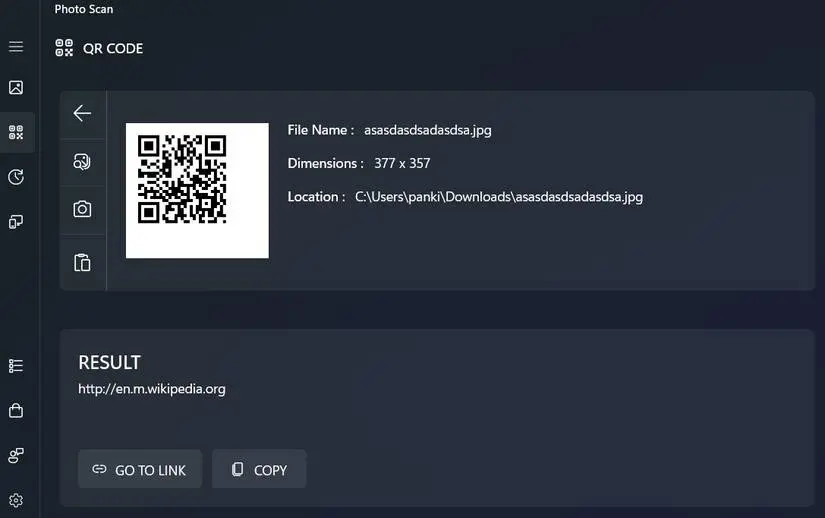این روزها کاربردهای کد QR در ویندوز و اندروید و سایر وسایل بسیار زیاد است، به عنوان مثال شاید برای اتصال گوشی به کامپیوتر با کد QR به نرمافزاری برای اسکن کردن کد QR نیاز داشته باشید. خوشبختانه در آیفون و آیپد و اندروید، این کار بسیار ساده است اما در ویندوز برنامههای کمتری برای این منظور وجود دارد.
در ویندوز ۱۰ و ویندوز ۱۱ راههای سادهای برای اسکن کد QR آنلاین که به صورت عکس ارایه شده، وجود دارد. اگر سیستم شما لپتاپ یا دارای وبکم باشد، میتوانید از دوربین برای اسکن کد QR نیز استفاده کنید. در ادامه به چند روش ساده برای اسکن کد QR در ویندوز 10 و ویندوز 11 میپردازیم.
اسکن کد QR با گوشی و تبلت ساده است چرا که این وسایل دوربین دارند اما در یک کامپیوتر ویندوزی که دوربین و وبکم ندارد، چطور باید QR Code اسکن کرد؟! در ویندوزهای جدید قابلیت اسکن QR Code پیادهسازی شده و نیازی به نصب اپلیکیشن جدید وجود ندارد اما در ویندوزهای قدیمی، نصب برنامه یا استفاده از راهکار اسکن کد QR آنلاین ضروری است.
برنامه اسکن کد QR در ویندوز کجاست؟
بعضی از کاربران ویندوز تصور میکنند که ویندوز ۱۱ یا ویندوز ۱۰ قابلیت اسکن کردن کد QR ندارد و زمانی که در سایت یا نرمافزاری با کد QR روبرو میشوند، تعجب میکنند. در واقع ویندوزهای جدید برنامهای برای اسکن کردن QR Code دارند.
برنامه اسکن کد QR ویندوز 10 کجاست؟
برای اسکن کد QR میتوانید از برنامه Camera یا دوربین در لپتاپ یا کامپیوتر دارای وبکم استفاده کنید.
برای اسکن کردن کد QR به کمک برنامه دوربین در ویندوزهای جدید، مراحل زیر را طی کنید:
- کلید Win کیبورد را فشار دهید تا منوی استارت باز شود.
- عبارت camera یا بخشی از آن را وارد کنید تا اپلیکیشن دوربین در لیست نتایج ظاهر شود.
- روی برنامه Camera کلیک کنید.
- روی فلش کنار صفحه در اپ دوربین کلیک کنید.
- روی دکمه Barcode کلیک کنید که زیر دکمه شاتر در حالت عکاسی قرار دارد.
- اکنون وبکم لپتاپ یا کامپیوتر را به سمت کد QR بگیرید تا اسکن انجام شود.
دقت کنید که اگر گزینه اسکن کردن بارکد و کد QR در برنامه دوربین ویندوز شما وجود ندارد به این معنی است که ویندوز 10 یا ویندوز ۱۱ شما قدیمی است و باید آن را آپدیت کنید. میتوانید اپهای ویندوز را از طریق برنامه Microsoft Store نیز بروزرسانی کنید.
یک راهکار دیگر برای حل مشکل نبودن گزینه اسکن کد QR در ویندوز این است که قابلیتهای آزمایشی مربوط به اپلیکیشن دوربین را فعال کنید:
- برنامه Camera را اجرا کنید.
- روی آیکون چرخدنده در گوشهی بالای صفحه کلیک کنید.
- روی Related settings یا تنظیمات مرتبط کلیک کنید.
- سوییچ روبروی Try out experimental features را فعال کنید.
- برنامه دوربین را ببندید و از نو اجرا کنید.
روش اسکن تصویر کد QR در ویندوز قدیمی
شاید برای اسکن کد QR در گوگل یا سایتهای دیگر و حتی برنامههای ویندوز به نرم افزار اسکن کد QR در ویندوز نیاز داشته باشید. در این صورت برنامه دوربین پاسخگو نیست. اگر ویندوز شما قدیمی است، مایکروسافت راهکاری برای این نیاز کاربران ویندوز در نظر نگرفته است! لذا به برنامه جانبی نیاز دارید.
سادهترین روش اسکن کد QR در ویندوز، اسکن کد QR آنلاین است:
- یکی از مرورگرهای اینترنت نظیر کروم یا Edge را باز کنید.
- به وبسایت scanqr.org مراجعه کنید.
- در بخش Scan QR code form image روی Browse کلیک کنید.
- عکس موردنظر را انتخاب کنید و روی Open کلیک کنید.
- زمانی که عکس آپلود شد، اسکن QR Code انجام میشود و نتیجه را در کادر Scanned Data مشاهده میکنید.
- برای کپی کردن متن یا لینکی که در کد QR موجود بوده، روی Copy results کلیک کنید.
توجه داشته باشید که روش ذکر شده برای اسکن کد QR آنلاین فقط در ویندوز کاربرد ندارد بلکه میتوانید با گوشی و تبلت و کامپیوتر لینوکسی و مکها و آیفون و آیپد اپل نیز به این وبسایت مراجعه کنید و کد QR آپلود کرده و نتیجه اسکن را ببینید.
اسکن کد QR در ویندوز ۱۱
در ویندوز ۱۱ میتوانید از برنامه Snipping Tool مایکروسافت استفاده کنید. اما نرمافزار اسکن کد QR ویندوز کجاست؟ میتوانید از روش جستجو در منوی استارت استفاده کنید و آن را اجرا کنید.
فرضاً اگر سوال شما این است که چگونه برای نصب برنامه کد را اسکن کنیم؟ مراحل زیر را طی کنید:
- کلید Win کیبورد را بزنید تا منوی استارت باز شود.
- عبارت Snipping Tool یا بخشی از آن را تایپ کنید.
- در لیست نتایج روی برنامه Snipping Tool کلیک کنید.
- روی دکمهی New کلیک کنید.
- از QR Code موردنظر عکس بگیرید.
- روش دیگر استفاده از منوی سهخطی در گوشهی بالای صفحه و انتخاب Open برای باز کردن عکس حاوی QR Code است.
- روی آیکون Text Actions در بالای صفحه کلیک کنید.
- به این ترتیب میتوانید کد QR را اسکن کنید.
معرفی نرم افزار اسکن کد QR برای ویندوز
در ویندوزهای جدید میتوانید برنامههای متنوع و رایگانی که در مایکروسافت استور قرار گرفته را نصب کنید. برای اسکن کد QR در ویندوز میتوانید از برنامهای به اسم Photo Scan استفاده کنید.
پس از نصب و اجرا کردن این اپ، کافی است روی Browse Photo کلیک کنید و عکسی که کد QR در آن موجود است را انتخاب کنید. برای عکس گرفتن از کد QR با وبکم نیز میتوانید روی Use Camera کلیک کنید. این برنامه به صورت خودکار کد QR را شناسایی و اسکن میکند و متن یا لینک موجود در کد QR در بخش Result ظاهر میشود.
makeuseofسیارهی آیتی